Sonntag, 07.12.2025 (CET) um 09:21 Uhr
News:
Herzlich Willkommen bei Windowspage. Alles rund um Windows.
|
Detailbeschreibung
|
|
Betriebssystem: Windows 2000, Windows XP, Windows Vista, Windows 7, Windows 8, Windows 10
|
|
Mit der sogenannten X-Maus-Funktion können Fenster in den Vordergrund geholt werden, wenn sich der Mauszeiger auf dem Fenster (oder dem Fenstertitel) befindet. Durch eine weitere Einstellung wird angegeben, mit welcher verzögerten Zeitspanne (in Millisekunden) der Wechsel durchgeführt wird. Durch eine längere Verzögerungszeit kann ein zu schnelles Umschalten vermieden werden. So geht's:
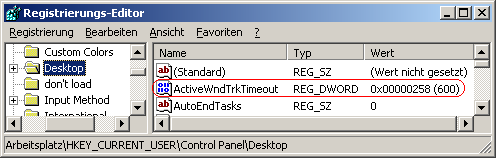 Hinweise:
Querverweis: |
| Tipps für Windows 2000, Windows XP, Windows Vista, Windows 7, Windows 8, Windows 10 | |
|
|